Bem-vindo a este tutorial abrangente sobre a retocagem com Lightroom Classic CC. Apesar de o Lightroom ser conhecido principalmente como uma ferramenta de edição de fotos, ele também oferece possibilidades de retoque que frequentemente são subestimadas. Neste guia, você aprenderá como eliminar rapidamente e de forma eficaz pequenas imperfeições em suas fotos usando a ferramenta de retoque. Seja você um usuário experiente do Photoshop ou novo no campo da edição de imagem, as técnicas que eu vou te mostrar aqui são simples e podem ajudar a elevar suas imagens para um novo nível.
Principais conclusões
- O Lightroom permite um retoque simples em imagens, adequado para pequenas correções.
- Dois principais ferramentas estão disponíveis: o carimbo de clonagem e o pincel de reparo.
- Você pode ajustar o tamanho do pincel e a opacidade para obter melhores resultados.
- Após retocar, alterações na imagem podem ser feitas sem perder o retoque.
- Com um pouco de prática, você pode aprender rapidamente a remover imperfeições de suas fotos.
Guia passo a passo para retocar no Lightroom
A retocagem no Lightroom requer alguns passos básicos que gostaria de detalhar para você aqui. Vamos lá.
Primeiro, abra o Lightroom e carregue a imagem que deseja editar. Clique na ferramenta de retoque, representada por um ícone de pincel. Essa ferramenta permitirá que você use tanto o carimbo de clonagem quanto o pincel de reparo.

Agora você tem a opção entre duas ferramentas. O carimbo de clonagem é uma opção simples onde você seleciona uma fonte da qual o pincel deve tirar material. Para usar o carimbo de clonagem, clique na área da imagem que deseja usar e depois arraste a ferramenta de pincel sobre o local que deseja retocar.

Um dos aspectos desafiadores do carimbo de clonagem é que a fonte é reproduzida exatamente. Para demonstrar como funciona, dê um zoom na sua imagem e selecione cuidadosamente a fonte. Por exemplo, se você passar sobre um ponto indesejado, a imagem da fonte será exibida exatamente.
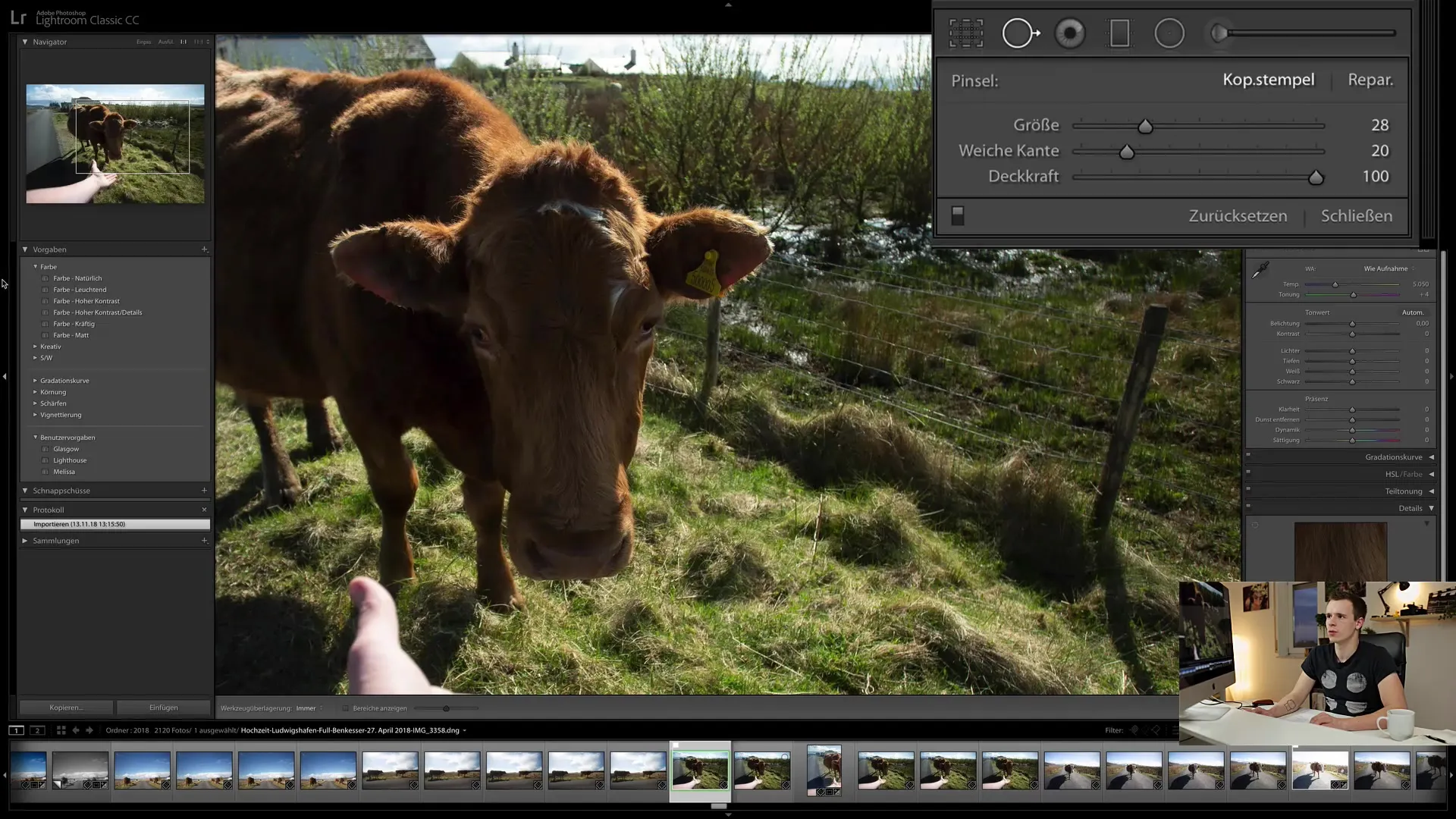
Em comparação, o pincel de reparo trabalha de forma mais inteligente. Esse pincel ajusta valores de cor e brilho para alcançar um resultado harmônico. Ao selecionar o pincel de reparo e passar sobre a área desejada, a opacidade dos pixels é ajustada ao fundo, o que ajuda a esconder imperfeições.
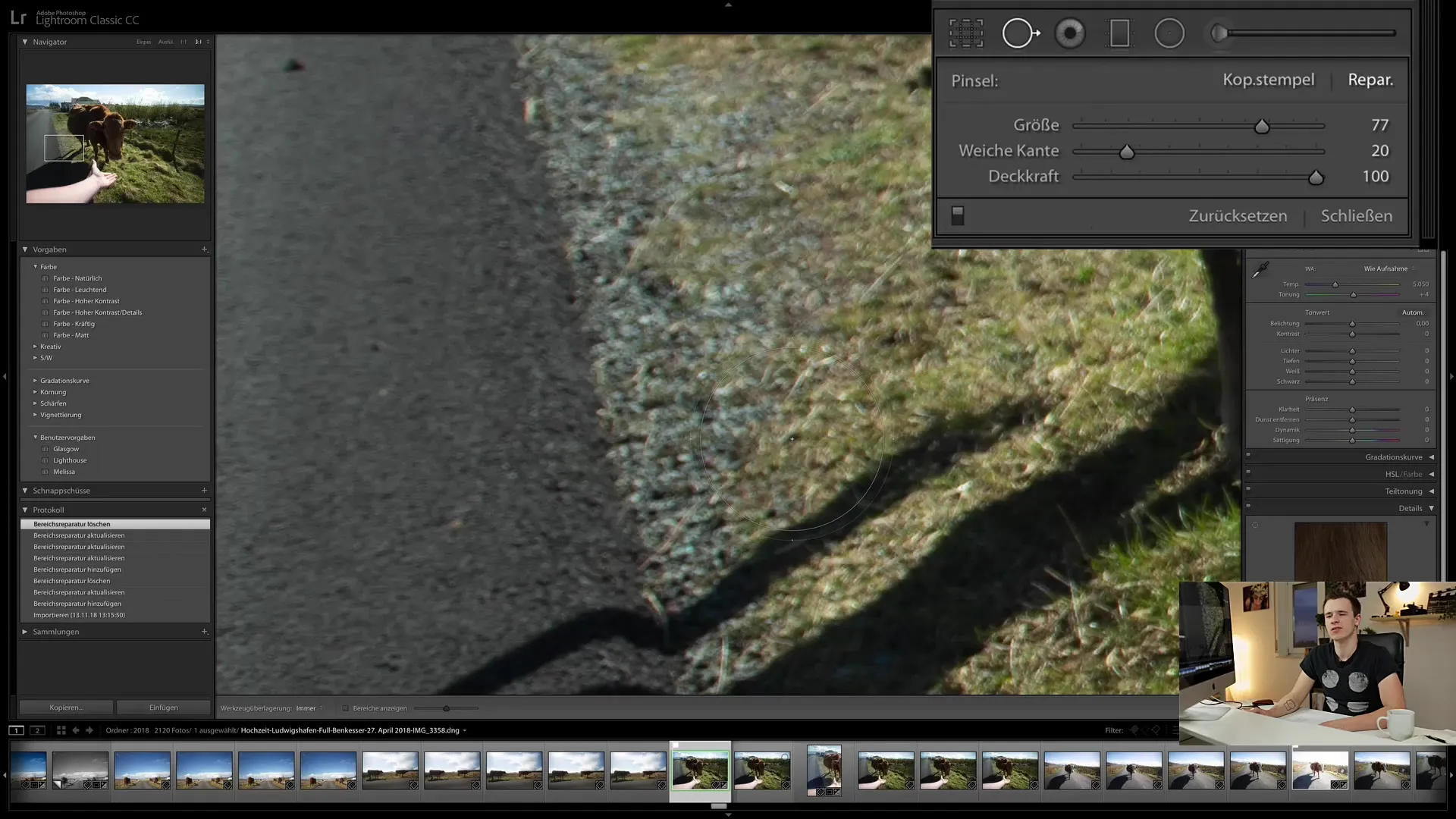
No início, você deve ajustar o tamanho do pincel para que ele se encaixe bem na área que deseja editar. Com a roda de rolagem, você pode aumentar ou diminuir o tamanho do pincel. Ao manter pressionada a tecla Shift, você também pode ajustar a suavidade da borda, o que é especialmente útil para criar uma transição mais suave entre as áreas editadas e não editadas.
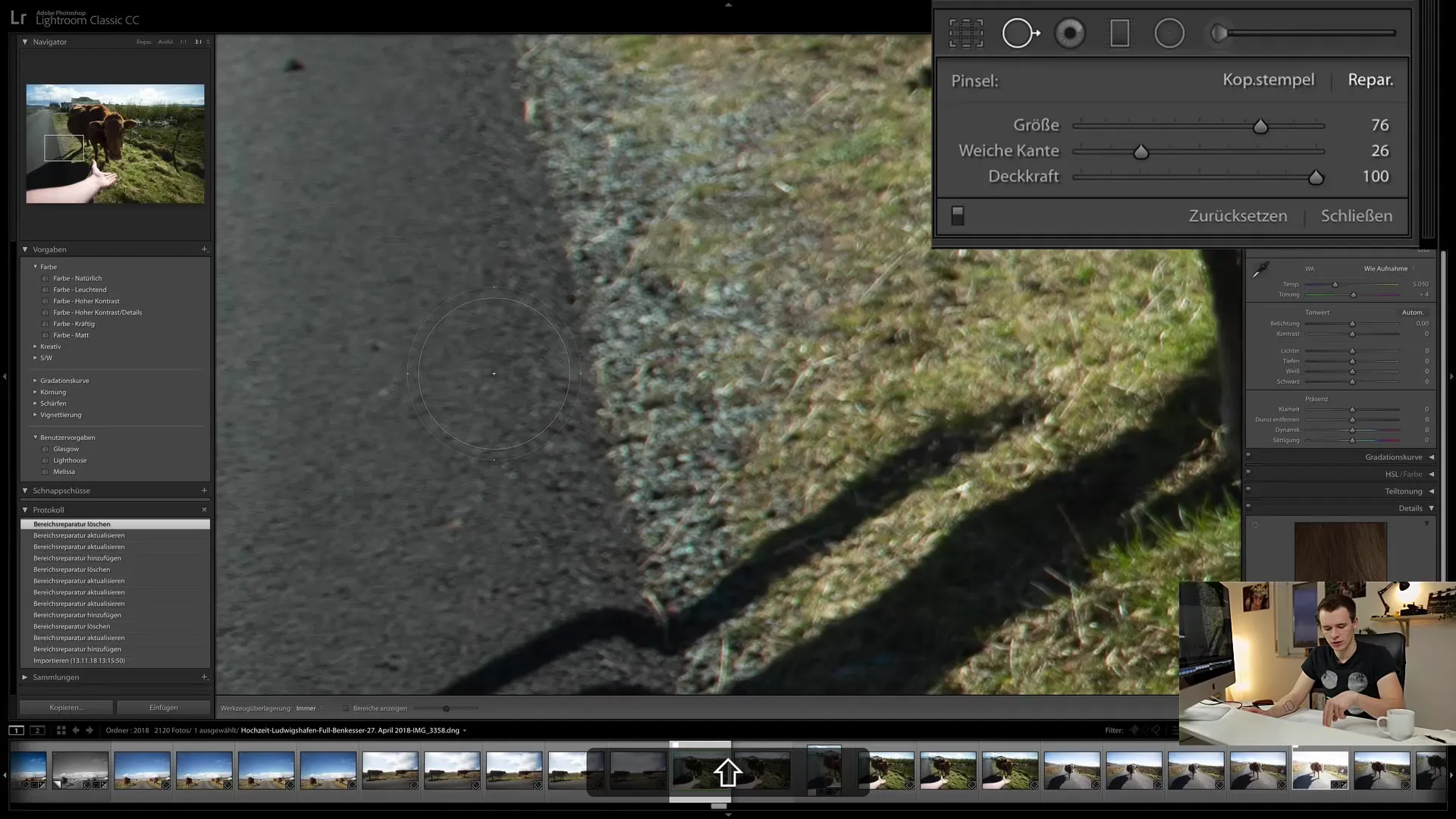
Agora, com o tamanho do pincel ajustado, escolha uma opacidade. Uma opacidade um pouco mais baixa (por exemplo, 40%) pode ajudar a criar uma transição suave, enquanto a opacidade total leva a um efeito mais forte. Você pode variar essas configurações para obter o melhor resultado.
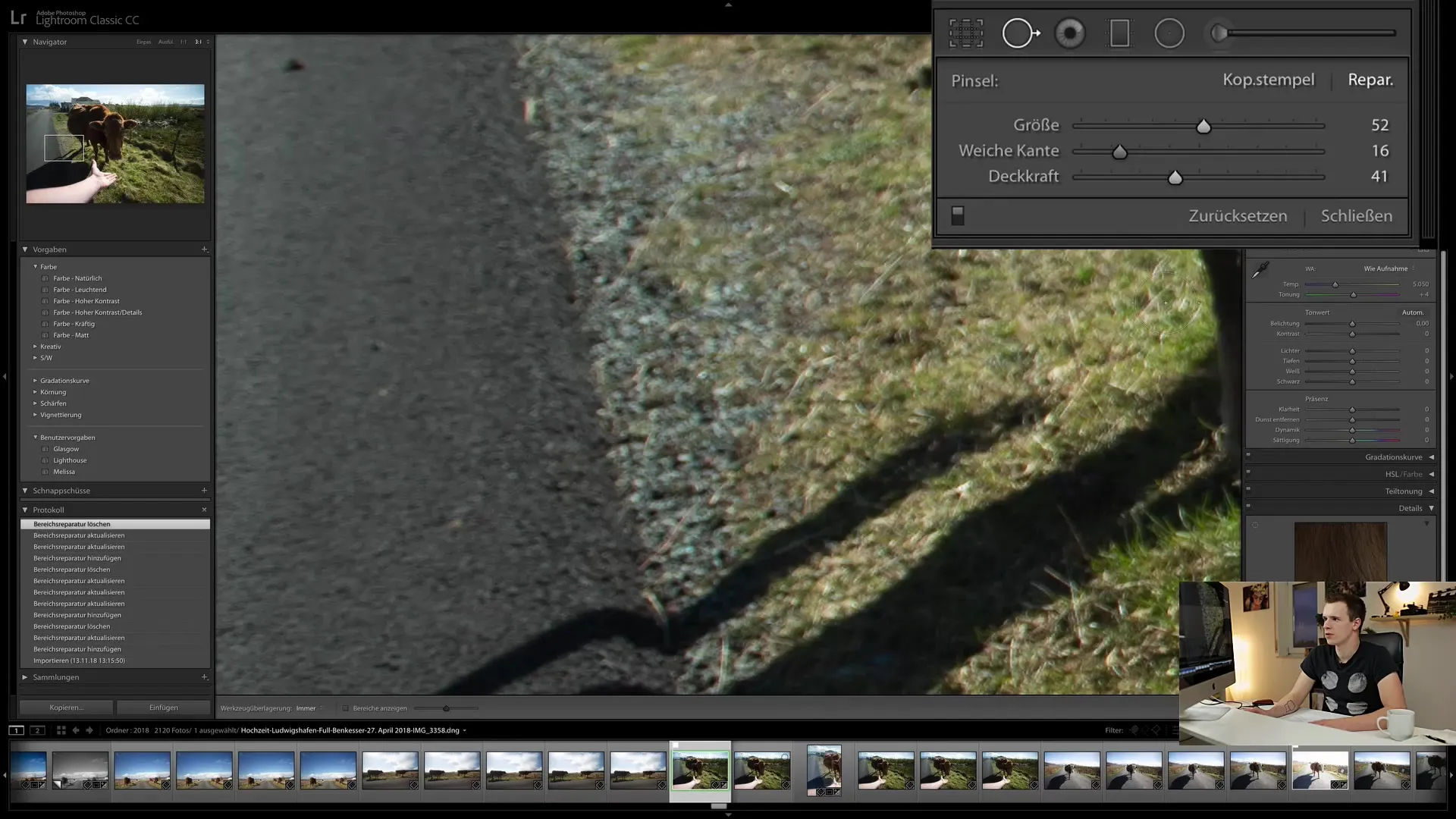
Vamos supor que você queira remover um sinal amarelo de uma orelha. Para isso, passe o pincel completo e contorne precisamente a borda do sinal para garantir que apenas o sinal seja removido. O pincel de reparo permite então que você altere a seletividade da fonte para alcançar um resultado harmônico.
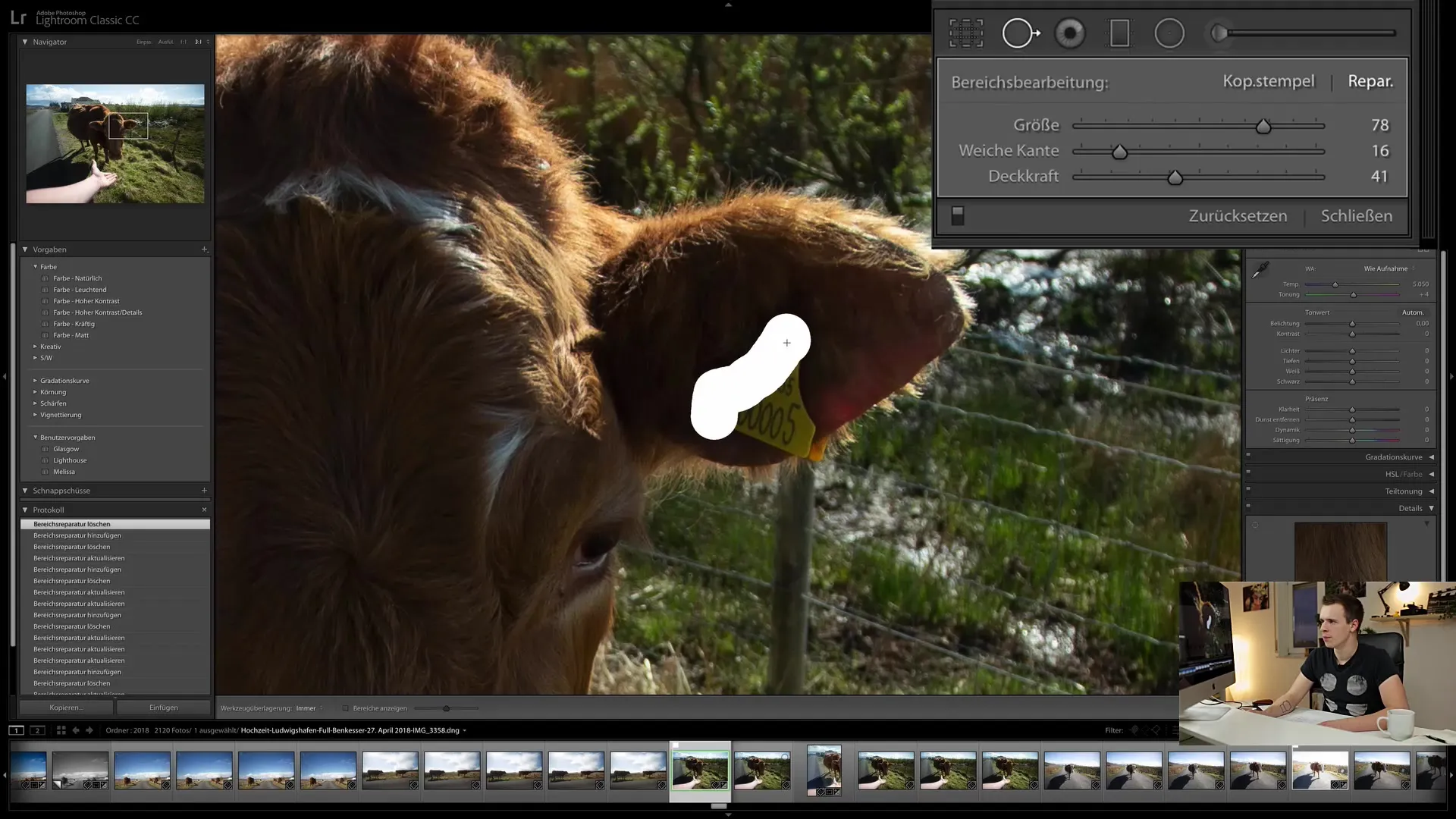
Uma dica adicional é usar diferentes áreas como fonte. Se você deseja usar uma imagem adequada do outro lado, basta selecionar a fonte e movê-la para o local correto. Dessa forma, você pode garantir que a textura e cor coincidam.
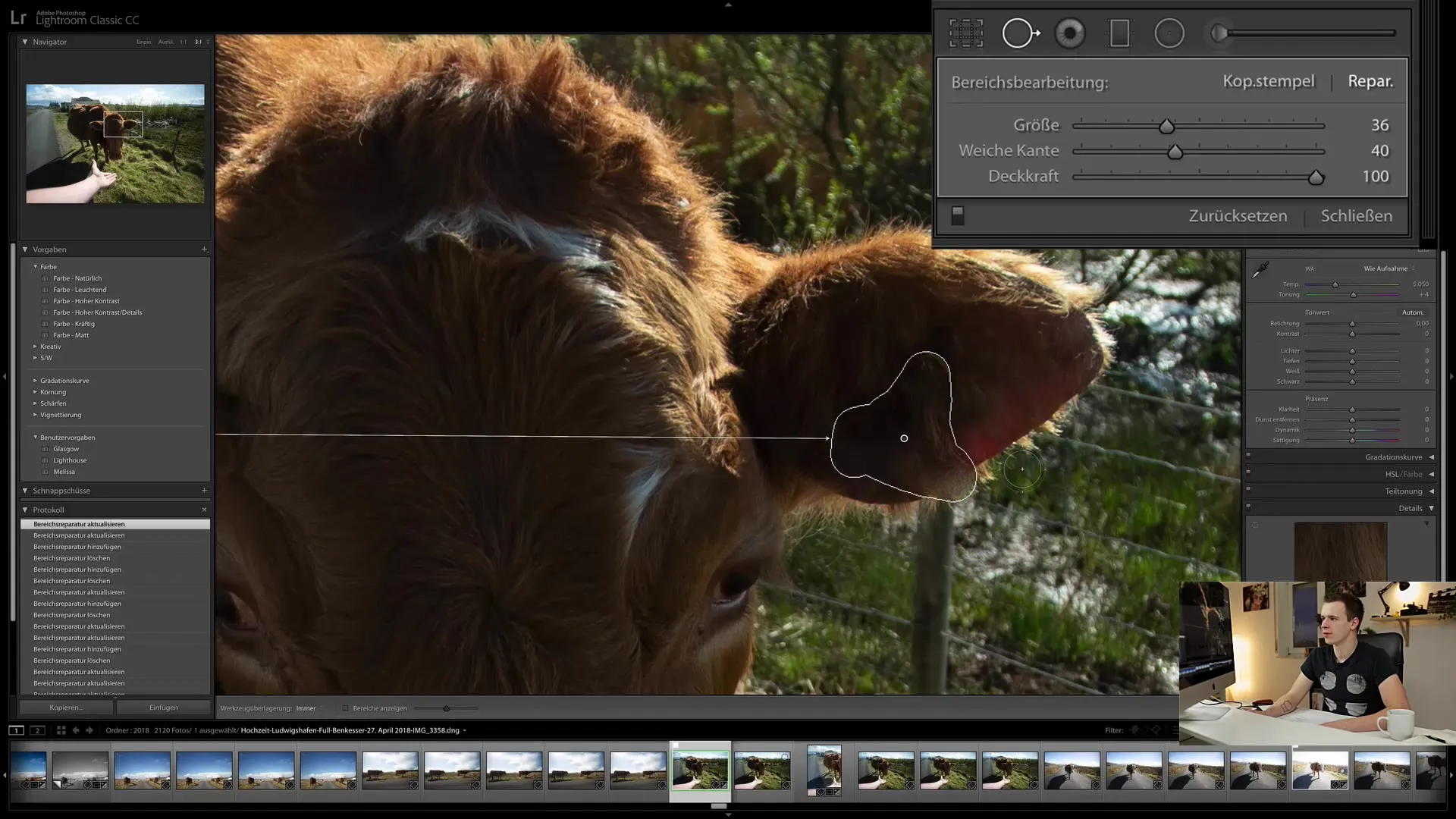
Já removeu a placa e não ficou completamente satisfeito com o resultado? Não se preocupe, o Lightroom permite que você altere a edição mesmo após salvar. Basta clicar nos pontos cinzentos criados pela edição e você poderá ajustá-los ou até mesmo removê-los a qualquer momento. Adicionar e remover pontos de retoque é muito fácil e oferece flexibilidade na hora de editar.
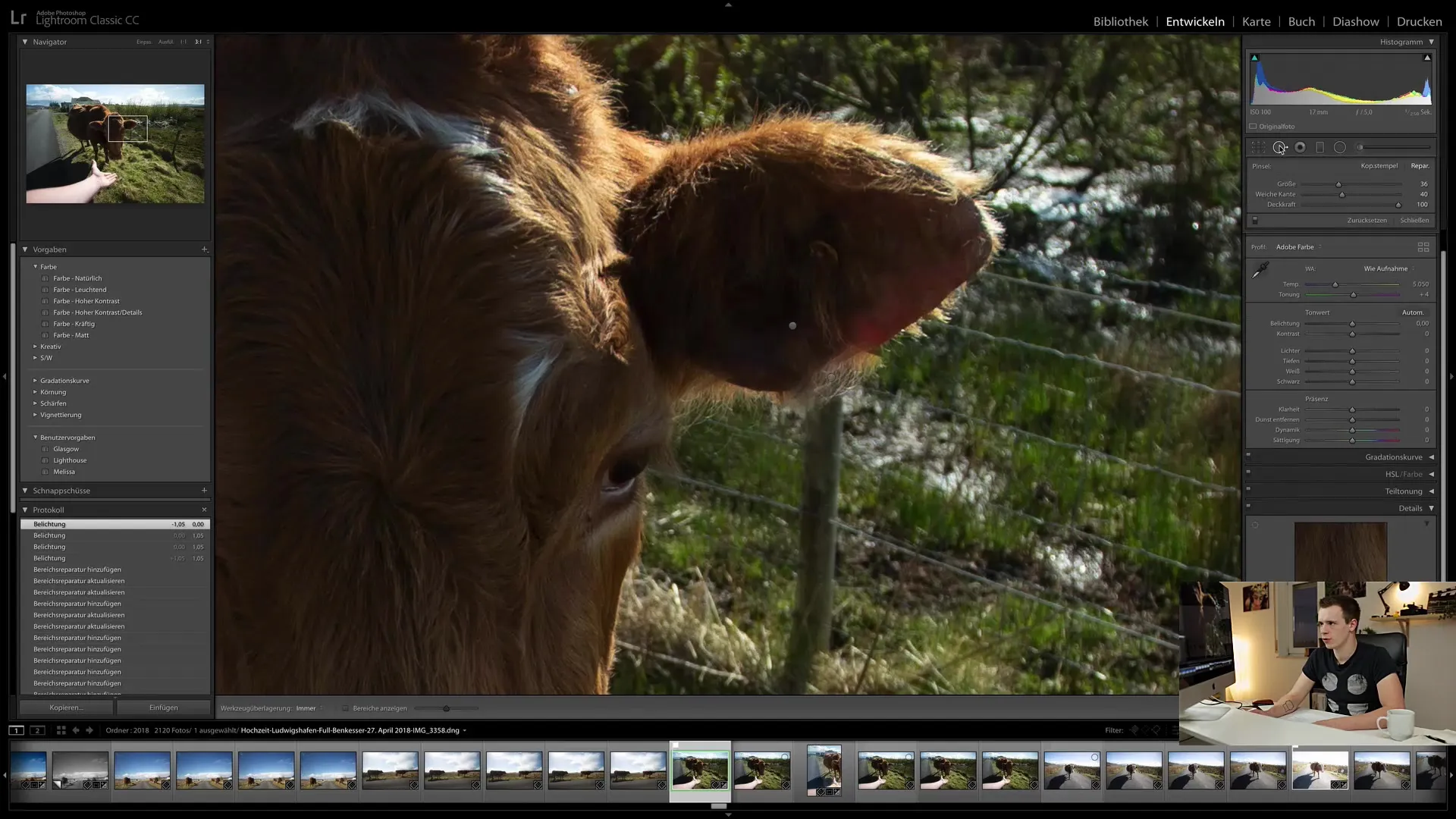
Se deseja acompanhar suas retocagens, você pode ativar a sobreposição das ferramentas. Assim, você verá todas as áreas editadas e poderá desfazê-las de forma seletiva. Com apenas um clique em "Concluído", você salva todas as alterações feitas.
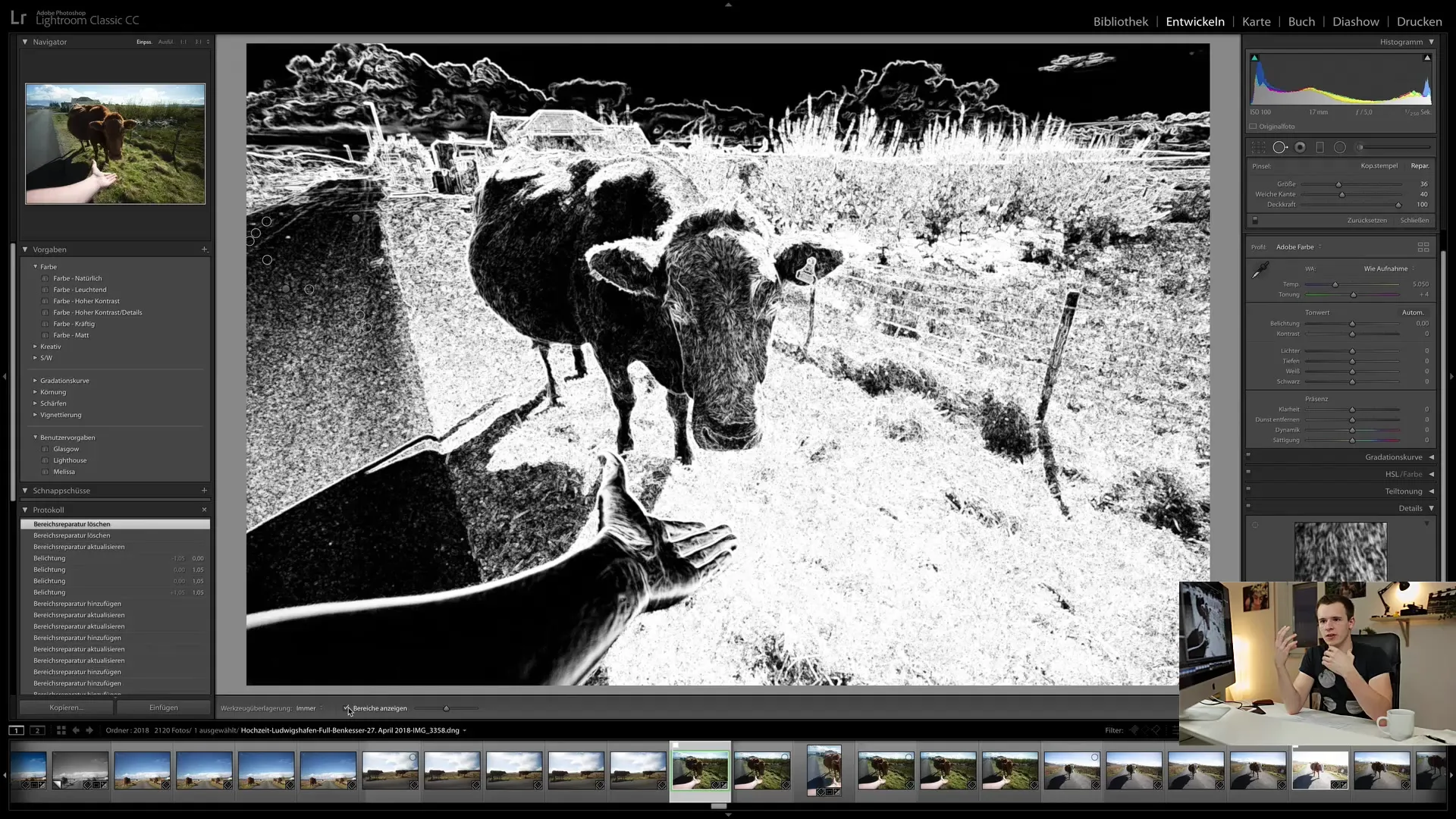
Por último: se você deseja realizar retoques mais complexos, o Lightroom tem tudo o que você precisa. Mesmo exigindo um pouco de prática, você rapidamente aprenderá a obter resultados eficazes.
Resumo - Tutorial de Retoque no Lightroom Classic CC: tornando a edição fácil
Neste tutorial, você aprendeu como aproveitar as ferramentas de retoque no Lightroom Classic CC para eliminar imperfeições em suas imagens. Você descobriu como usar diferentes ferramentas para obter resultados brilhantes. A flexibilidade do programa permite que você faça ajustes posteriormente, tornando o Lightroom uma excelente ferramenta de edição de imagens.
Perguntas Frequentes
Quantas ferramentas de retoque o Lightroom possui?O Lightroom possui duas ferramentas principais: o Carimbo de Cópia e o Pincel de Reparação.
Como posso alterar o tamanho do pincel de retoque?Você pode ajustar o tamanho do pincel com a roda de rolagem do mouse ou mantendo pressionada a tecla Shift para alterar a suavidade.
Qual é a diferença entre o Carimbo de Cópia e o Pincel de Reparação?O Carimbo de Cópia replica uma fonte 1:1, enquanto o Pincel de Reparação ajusta o brilho e a cor para obter um resultado harmônico.
Posso fazer alterações na imagem depois de retocá-la?Sim, você pode reverter ou ajustar as edições a qualquer momento sem perder o retoque.
Como ativar a sobreposição das ferramentas no Lightroom?Você pode ativar a sobreposição das ferramentas por meio das opções correspondentes no menu de Ferramentas.


